iOS-laitteet tarjoavat iBooks-sovelluksen kaikille iPhonen ja iPadin käyttäjille. Tämän sisäänrakennetun iBooks-sovelluksen avulla voit helposti ladata tai ostaa kirjoja ja PDF-tiedostoja iPhoneen tai iPadiin.
Mutta jos olet ladannut liian monta kirjaa, voi olla vaikea löytää nopeasti specofoc-kirja, jonka haluat lukea. Lisäksi se vie jonkin verran iPhone / iPad-tallennustilaa.
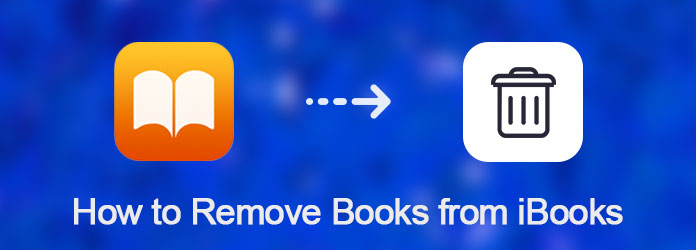
Poista kirjat iBooksista
Voit vapauttaa iPhonen tai iPadin sijainnin poistamalla joitain kirjoja iBooksista tai poistamalla kirjanmerkkejä Safarista. Monet käyttäjät kysyvät kuinka poistaa kirjoja iBooksista tai jopa poistaa kirjanmerkkejä iOS-laitteista. Älä huoli! Tässä artikkelissa luetellaan sinulle tapoja poistaa kirjoja iBooksissa ja poistaa kirjanmerkkejä.
Et ehkä tiedä kuinka poistaa kirjoja iBooksista iPhonesta tai poistaa kirjoja iPadista. Tapa tehdä tällainen työ on itse asiassa erittäin helppo. Seuraavien yksityiskohtaisten vaiheiden avulla voit oppia poistamaan kirjoja suoraan iBooksista iPhonessa. Jos haluat poistaa kirjoja iPadista, voit käyttää sitä myös tällä tavalla.
Vaihe 1 Avaa iPhone tai iPad ja etsi ja käynnistä iBooks-sovellus iOS-laitteellasi.
Vaihe 2 Näytön alareunassa on Omat kirjat -vaihtoehto. Nyt sinun täytyy napauttaa tätä pohjaa.
Vaihe 3 Kun olet Omat kirjat -näytössä, näet "Valitse" -painikkeen, joka on näytön oikeassa yläkulmassa. Napauta vain Valitse valitaksesi kirjat.
Vaihe 4 Ja nyt voit valita poistettavat kirjat ja napauttaa sitten Poista-painiketta. Kun napautat "Poista", valitse "Poista" ja "Poista tämä kopio" -vaihtoehdoista saadaksesi haluttu tulos.
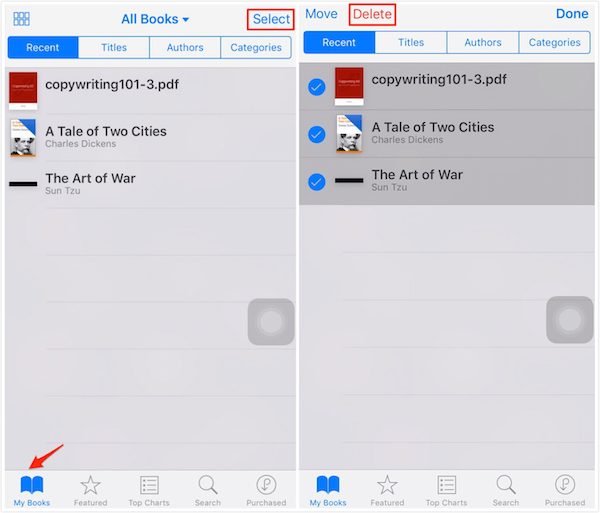
Huomaa: Jos valitset "Poista" -vaihtoehdot, poistetut kirjat piilotetaan ja niitä ei enää ole saatavilla iBooks-sovelluksessa. Jos haluat lukea näitä kirjoja, voit siirtyä "Ostama" -vaihtoehtoon ja ladata ne uudelleen. Ja jos valitset "Poista tämä kopio", poistamasi kirjat poistetaan laitteesta, mutta ne pysyvät silti iCloudissa. Voit tunnistaa nämä kirjat iCloud-kuvakkeen avulla.
Lukuun ottamatta kirjojen poistamista iBooksista suoraan iPhonesta tai iPadista, voit myös poistaa ne iTunesin avulla. Kaikkien tiedetään, että kirjojen synkronointi iTunesin kanssa poistaa olemassa olevat kirjat iPhonessa tai iPadissa. Joten jos haluat poistaa kaikki kirjat tai valitut kirjat iBooksista, voit käyttää iTunesia. Ja voit seurata seuraavia vaiheita oppiaksesi poistamaan iBooks iPadista tai iPhonesta.
Vaihe 1Kytke iPhone tai iPad tietokoneeseen, joka on jo ladannut iTunesin USB-kaapelilla.
Vaihe 2 Käynnistä iTunes tietokoneellasi. Ja tietokone tunnistaa iOS-laitteen automaattisesti.
Vaihe 3 Kun näet, että iOS-laitteesi näkyy iTunesissa, napsauta "Laite" -painiketta ja valitse sitten vasemmasta luettelosta Kirjat.
Vaihe 4Valitse nyt "Synkronoi kirja". Jos haluat poistaa kaikki kirjat, sinun on valittava Kaikki kirjat. Muussa tapauksessa valitse Valitut kirjat.
Vaihe 5Varmista sen jälkeen, että poistat kaikkien kirjojen valinnan. Napsauta vihdoin "Käytä" poistaaksesi kirjoja iPhonesta ja muusta iOS-laitteesta iTunesilla.
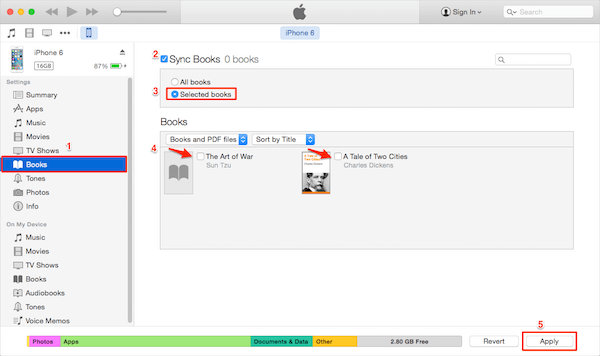
Voit myös poistaa kirjoja iOS-laitteistasi muiden kolmannen osapuolen ohjelmistojen avulla. FoneTrans on sellainen siirto-ohjelma, jonka avulla voit hallita iOS-tiedostojasi. Se ei ole vain vaihtoehto iTunesille. Voit paitsi palautustilassa siirtää iOS-tiedostoja iOS-laitteiden ja tietokoneiden välillä, myös hallita iOS-laitteen tallennusta. Jatka seuraavia vaiheita, jotta voit tietää, kuinka poistaa kirjoja iBooksista iPhonesta, iPadista tai iPodista.
Vaihe 1Lataa FoneTrans
Ensinnäkin, lataa FoneTrans yllä olevalla latauspainikkeella tietokoneellesi. Ja viimeistele sitten asennus ohjeiden mukaan, jotka se antaa sinulle.
Vaihe 2Liitä iPhone tietokoneeseen
Käynnistä FoneTrans nyt, kun se on asennettu. Kytke iOS-laite tietokoneeseen USB-kaapelin avulla. Otamme tässä esimerkiksi iPhonen.

Vaihe 3Valitse Kirjat
Kun FoneTrans on tunnistanut laitteesi, näet iPhone-näytöksesi käyttöliittymässä. Nyt voit valita kirjat, jotka ovat vasemmassa luettelossa.
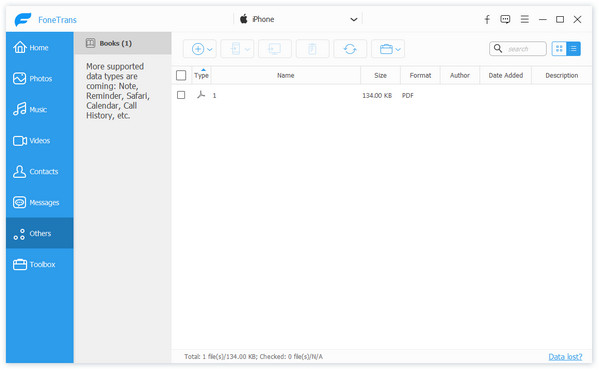
Vaihe 4Poista kirjoja iPhonesta
Nyt voit valita kirjat tai PDF-tiedostot, jotka haluat poistaa. Poista ne sitten napsauttamalla Poista-painiketta.
Jotkut käyttäjät ovat hämmentyneitä kirjanmerkkien poistamisesta suoraan iPhonesta, iPadista tai iPodista. IOS-laitteiden käyttäjien on itse asiassa erittäin helppoa poistaa kirjanmerkkinsä laitteellaan suoraan Safarista.
Mutta ei ole Valitse kaikki -vaihtoehtoa, jonka avulla voit tyhjentää kaikki ei-toivotut kirjanmerkit kerralla. Ja voit poistaa ei-toivotut kirjanmerkit vain yksi kerrallaan. Voit oppia kirjanmerkkien poistamisen suoraan Safarilla iOS-laitteillasi noudattamalla seuraavia yksinkertaisia ohjeita.
Vaihe 1 Käynnistä Safari iOS-laitteellasi ja napauta sitten kirjanmerkkikuvaketta, joka on näytön alareunassa. Ja sitten voit nähdä kaikki kirjanmerkit ja luomasi kansion.
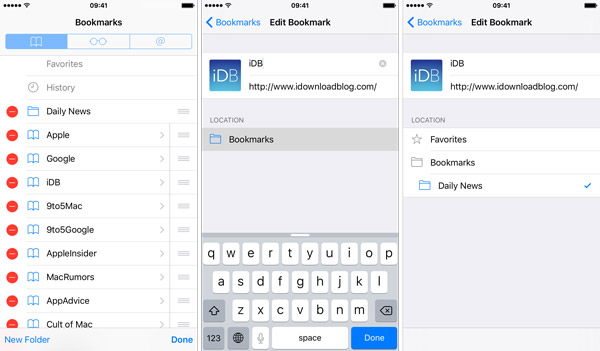
Vaihe 2 Napsauta nyt "Muokkaa" -painiketta ja napauta punaista miinuskuvaketta. Sitten näet "Poista" -painikkeen, napauta vain sitä. Tai pyyhkäise vain vasemmalla pyyhkimällä kirjanmerkki, jonka haluat poistaa, ja napsauta sitten Poista-painiketta.
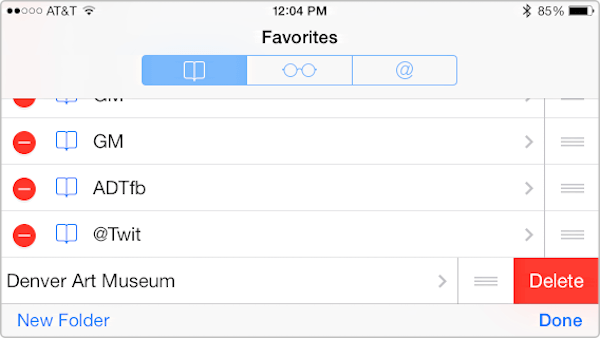
Tässä artikkelissa luetellaan joitain menetelmiä, joilla voit korjata kirjat iBooksista ja kirjanmerkkejä poistavat ongelmat. Kaikilla tavoilla voit vapauttaa iOS-laitteen helposti. Jos pidät tästä artikkelista ja pidät siitä hyödyllistä, jaa se vain ystävillesi.